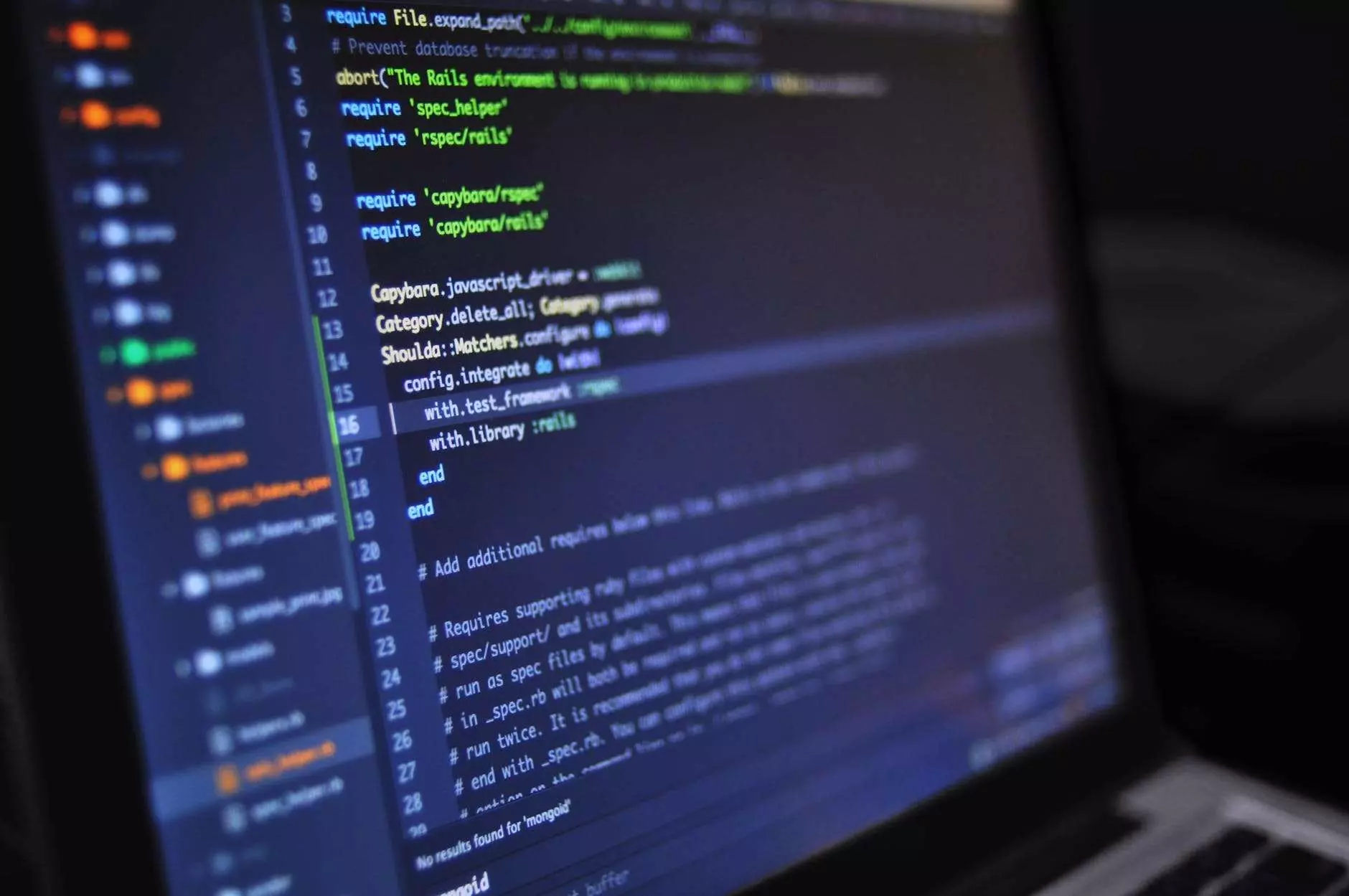Localhost phpMyAdmin merujuk pada alamat situs yang dipergunakan untuk mengakses aplikasi berbasis situs web. Aplikasi web tersebut adalah phpMyAdmin, dapat diunduh melalui peramban internet.
Aplikasi phpMyAdmin dapat dimanfaatkan tanpa biaya dan bersifat open source, dikonstruksi dengan menggunakan bahasa pemrograman PHP. Selain itu, aplikasi ini digunakan untuk mengelola basis data MySQL dan MariaDB melalui peramban web.
Daftar Isi
Apa itu Localhost phpMyAdmin?
phpMyAdmin adalah aplikasi sumber terbuka yang dirancang untuk mempermudah pengelolaan MySQL. Anda dapat mengunduh phpMyAdmin secara cuma-cuma di http://www.phpmyadmin.net.
Dengan memanfaatkan phpMyAdmin, Anda dapat membuat basis data, merancang tabel, mengimpor, menghapus, dan memperbarui data melalui antarmuka grafis pengguna (GUI). Pendekatan ini akan mempermudah Anda tanpa perlu mengetikkan perintah SQL secara manual.
MySQL sendiri dikenal sebagai salah satu server basis data yang sangat terkenal. MySQL menggunakan bahasa SQL sebagai medium untuk mengakses basis data-nya.
Lisensi MySQL mencakup FOSS License Exception dan varian versi komersial. Tagline MySQL adalah “The World’s most popular open source database.”
MySQL dapat diakses pada berbagai platform, termasuk versi untuk Windows dan Linux. Untuk administrasi yang lebih efisien terhadap MySQL, Anda bisa memanfaatkan perangkat lunak tertentu, seperti phpMyAdmin dan MySQL YOG.
Cara Akses phpMyAdmin
Untuk mengakses phpMyAdmin, buka peramban lalu ketikkan alamat http://localhost/phpmyadmin. Setelah itu, halaman phpMyAdmin akan muncul.
Dalam aplikasi ini, pengguna dapat membuat (membuat) basis data baru dan mengurusnya. Sehingga tata letak phpMyAdmin akan terlihat seperti gambar yang tertera di bawah ini:
Tampilan phpMyAdmin dibagi menjadi dua, dengan bagian pertama terletak di sebelah kiri yang berisikan daftar basis data yang telah ada pada instalasi MySQL. Sementara bagian kedua, berada di sisi kanan tampilan, memuat fitur-fitur dari aplikasi phpMyAdmin dan informasi mengenai server MySQL.
Cara Membuat Database di Localhost
MySQL merupakan salah satu sistem manajemen basis data yang populer digunakan untuk membangun aplikasi berbasis web. Berikut adalah langkah-langkah untuk membuat basis data MySQL di localhost menggunakan phpMyAdmin.
- Unduh dan Pasang XAMPP XAMPP adalah perangkat lunak yang memungkinkan pengaktifan web server Apache, basis data MySQL, dan bahasa pemrograman PHP di localhost. Langkah pertama adalah mengunduh dan memasang XAMPP dari situs resminya.
- Aktifkan Apache dan MySQL di XAMPP Setelah XAMPP terpasang, langkah selanjutnya adalah mengaktifkan Apache dan MySQL di XAMPP. Buka XAMPP Control Panel, lalu klik tombol “Start” pada modul “Apache” dan “MySQL”.
- Akses localhost/phpMyAdmin di Browser Setelah Apache dan MySQL aktif, akses phpMyAdmin dengan mengetikkan “localhost/phpMyAdmin” pada peramban.
- Buat Basis Data MySQL di PhpMyAdmin Setelah berhasil masuk ke phpMyAdmin, langkah berikutnya adalah membuat basis data MySQL. Pada halaman awal phpMyAdmin, temukan tombol “New” di bagian kiri atas. Klik tombol tersebut, lalu masukkan nama basis data baru dan klik “Create”.
- Buat Tabel Baru di Basis Data MySQL Buat tabel baru di dalam basis data dengan mengklik nama basis data di panel sebelah kiri, pilih tab “Structure”, dan klik tombol “Create Table”. Masukkan nama tabel, jumlah kolom, dan klik “Go”. Selanjutnya, buat kolom menggunakan “Create Field” dengan memperhatikan tipe data seperti Varchar, Int, Date, dan Text.
- Input Data di Tabel Basis Data MySQL Setelah kolom tabel terbuat, masukkan data ke dalam tabel sesuai dengan kolom yang telah dibuat. Klik tab “Browse” pada halaman struktur tabel, lalu klik “Insert” untuk menambahkan baris baru.
- Masukkan Proyek Website di localhost Jika tabel dan data telah berhasil dimasukkan, tambahkan proyek website Anda ke dalam folder htdocs di direktori XAMPP. Folder htdocs biasanya berada di C:\xampp\htdocs.
- Hubungkan Website dengan Basis Data MySQL Langkah terakhir setelah memasang website di localhost adalah menghubungkannya dengan basis data MySQL yang telah dibuat. Modifikasi file konfigurasi website untuk mengarahkan koneksi ke basis data MySQL yang sesuai.
Jika Anda tertarik memiliki website dengan biaya terjangkau, hosting tanpa batas, dan server super cepat, Exabytes adalah solusinya. Periksa juga penawaran hosting murah di sini, ya!
Semoga artikel ini bermanfaat. Terima kasih 🙂


![30+ Cara Mengamankan WordPress Terbaik [Lengkap] Cara Mengamankan WordPress](https://www.exabytes.co.id/blog/wp-content/uploads/2022/01/1200x630-30-Cara-Mengamankan-WordPress-Terbaik-di-2022-Lengkap-218x150.jpg)